如何將 Outlook 聯絡人匯出到 CSV 檔案?
為了防止 Outlook 應用程式崩潰,建議每位 Outlook 使用者匯出聯絡人以備將來使用。Outlook 中最常見的匯出檔案是 CSV 檔案。在本教程中,我們將詳細向您展示如何將 Outlook 聯絡人匯出到 CSV 檔案。
- 透過 AI 技術提升您的電子郵件生產力,讓您快速回覆郵件、起草新郵件、翻譯郵件等,更有效率地進行操作。
- 透過規則自動化電子郵件處理,例如自動抄送密送、自動轉發;在不需要交換伺服器的情況下發送自動回覆(外出)...
- 當您處於密件抄送列表時,回覆所有人會收到類似密件抄送提示的提醒,並在忘記附件時獲得遺漏附件提醒...
- 透過帶有附件的回覆(全部)、自動新增問候語或日期時間至簽名或主題、回覆多封郵件等功能提高郵件效率...
- 透過撤回郵件、附件工具(壓縮全部、自動保存全部...)、刪除重複郵件以及快速報告等功能簡化郵件處理流程...
將 Outlook 聯絡人匯出到 CSV 檔案
要將 Outlook 聯絡人匯出到 CSV 檔案,請按照以下步驟操作:
1. 請點擊 Outlook 2010 中的「從文件導入」>「打開」>「導入」。參見截圖:
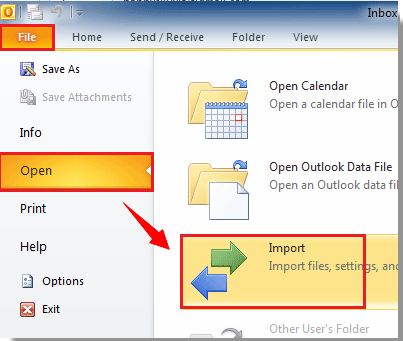
在 Outlook 2013 中,請點擊「從文件導入」>「打開與導出」>「導入/導出」。

在 Outlook 2007 中,請點擊「從文件導入」>「導入和導出」。
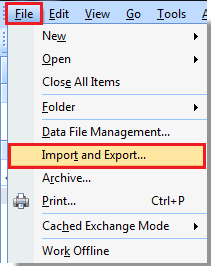
2. 在「導入和導出精靈」對話框中,請選擇「導出到文件」,然後點擊「下一步」按鈕。
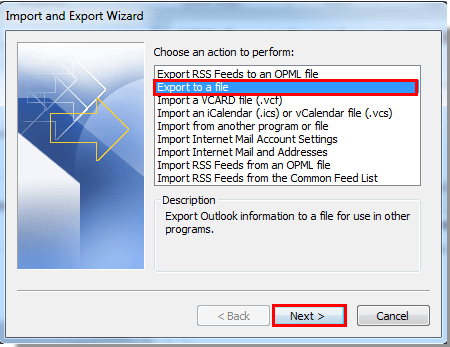
3. 在「導出到文件」對話框中,請選擇「逗號分隔值(Windows)」,然後點擊「下一步」按鈕。
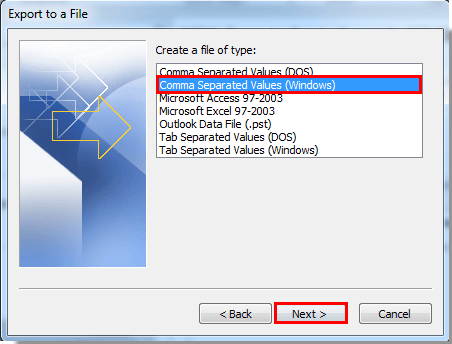
4. 在下一個「導出到文件」對話框中,請選擇要導出的聯絡人資料夾,然後點擊「下一步」按鈕。
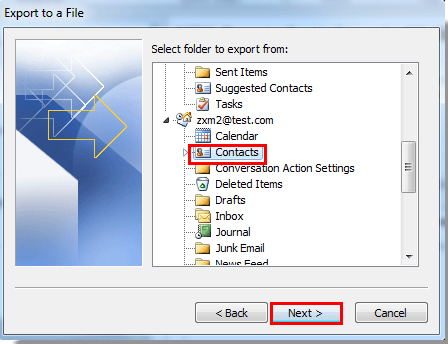
5. 點擊以下對話框中的「選擇」按鈕。
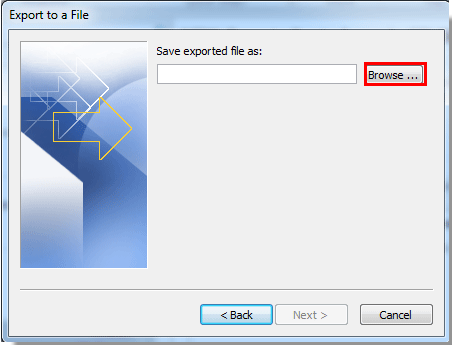
6. 在「選擇」窗口中,找到保存導出檔案的位置;在「檔案名稱」文本框中輸入名稱。最後點擊「確定」按鈕。
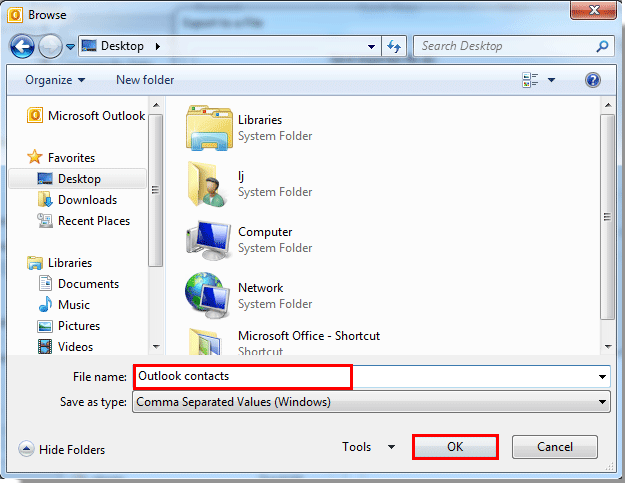
7. 當返回到「導出到文件」對話框時,請點擊「下一步」按鈕。
8. 然後在最後的「導出到文件」對話框中點擊「結束」。
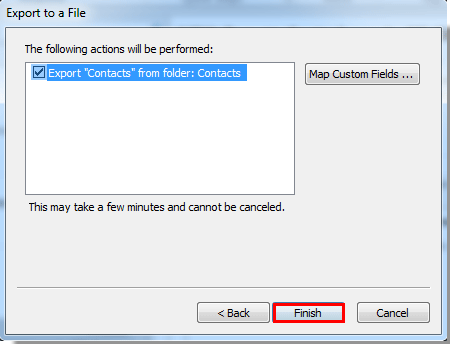
現在已成功將選定的 Outlook 聯絡人資料夾匯出到 csv 檔案。
最佳辦公室生產力工具
最新消息:Kutools for Outlook 推出免費版本!
體驗全新 Kutools for Outlook,超過100項精彩功能!立即下載!
🤖 Kutools AI :採用先進的AI技術輕鬆處理郵件,包括答覆、摘要、優化、擴充、翻譯及撰寫郵件。
📧 郵件自動化:自動回覆(支援POP及IMAP) / 排程發送郵件 / 發送郵件時根據規則自動抄送密送 / 自動轉發(高級規則) / 自動添加問候語 / 自動分割多收件人郵件為個別郵件 ...
📨 郵件管理:撤回郵件 / 根據主題等方式阻止詐騙郵件 / 刪除重複郵件 / 高級搜索 / 整合文件夾 ...
📁 附件專業工具:批量保存 / 批量拆離 / 批量壓縮 / 自動保存 / 自動拆離 / 自動壓縮 ...
🌟 介面魔法:😊更多精美與酷炫表情符號 /重要郵件來臨時提醒 / 最小化 Outlook 而非關閉 ...
👍 一鍵便利:帶附件全部答復 / 防詐騙郵件 / 🕘顯示發件人時區 ...
👩🏼🤝👩🏻 聯絡人與日曆:從選中郵件批量添加聯絡人 / 分割聯絡人組為個別組 / 移除生日提醒 ...
以您偏好的語言使用 Kutools,支援英語、西班牙語、德語、法語、中文及超過40種其他語言!
只需點擊一次,即可立即解鎖 Kutools for Outlook。別等了,現在下載提升您的工作效率!


🚀 一鍵下載 — 獲取全部 Office 插件
強力推薦:Kutools for Office(5合1)
一鍵下載五個安裝程式,包括 Kutools for Excel, Outlook, Word, PowerPoint及 Office Tab Pro。 立即下載!
- ✅ 一鍵便利:一次操作即可下載全部五套安裝包。
- 🚀 隨時處理任何 Office 任務:安裝您需求的插件,隨時隨地。
- 🧰 包含:Kutools for Excel / Kutools for Outlook / Kutools for Word / Office Tab Pro / Kutools for PowerPoint